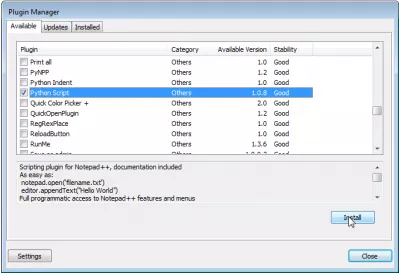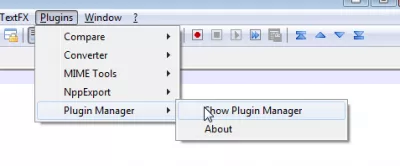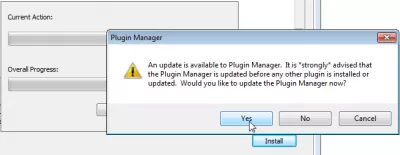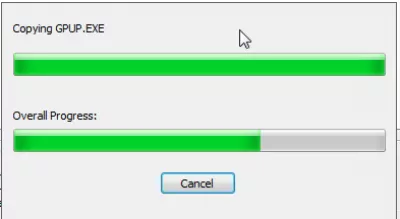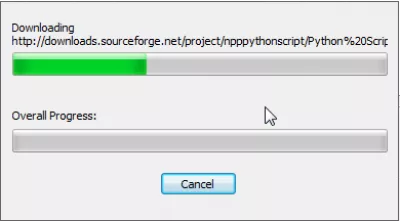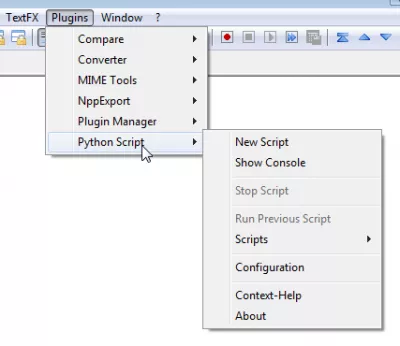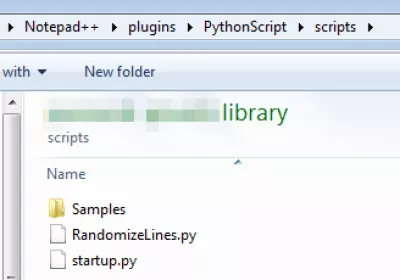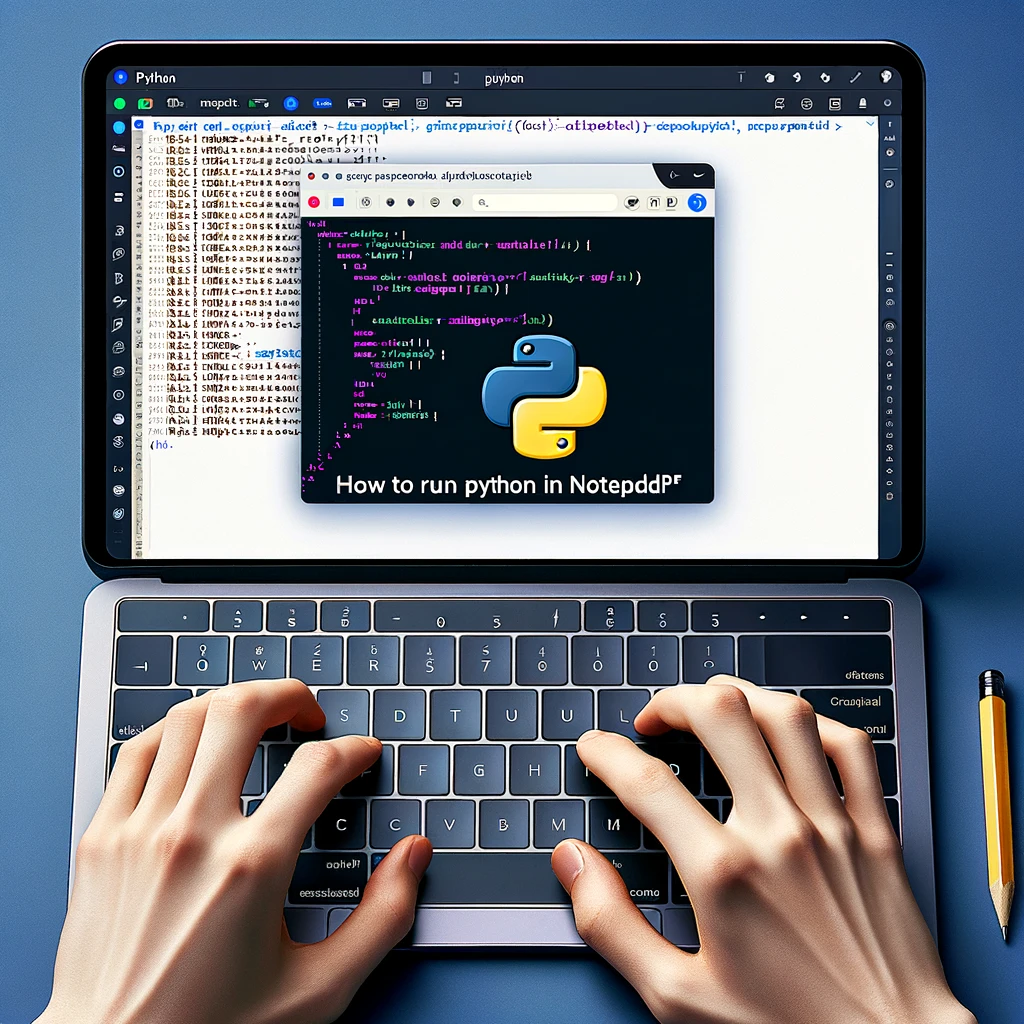Notepad ++ встановити плагін Python Script з Менеджером плагінів
Встановити плагін Notepad ++ Python
Щоб мати змогу запускати безліч цікавих сценаріїв (див. Розділ «Рандомізування ++, рандомізування, сортування рядків випадковим чином»), написаний на мові Python у Notepad ++, вам потрібно встановити Python Scriptplugin.
Блокнот ++ ліній сортування випадковимВи можете завантажити та встановити його вручну або встановити його автоматично за допомогою Диспетчера плагінів, який можна знайти в меню «Плагіни => Менеджер плагінів => Показати диспетчер плагінів
Менеджер плагінів Notepad ++
Відкрийте диспетчер плагінів, знайдіть запис у списку Python Script і виберіть «Встановити».
Можливо, вам буде запропоновано оновити свій Notepad ++ або диспетчер плагінів, перш ніж продовжити.
Коли диспетчер плагінів буде оновлено, і після перезапуску пакета Notepad ++ спробуйте встановити плагін знову.
Плагін Python для Notepad ++
Тепер ви можете отримати доступ до меню Plugins => Python Script.
Доступні скрипти будуть обмежені спочатку - потрібно встановити необхідні сценарії в папці (швидше за все, в папці Program Files => Notepad ++ => plugins => PythonScript => скрипти).
Як запустити Python в Notepad ++
Стати Excel Pro: Приєднуйтесь до нашого курсу!
Підніміть свої навички від початківців до героя з нашим курсом Excel 365, розробленим для того, щоб зробити вас досвідченими лише на кількох сеансах.
Зареєструйтесь сюди
Щоб мати можливість запускати скрипти Python у текстовому редакторі Notepad ++, необхідно встановити додатковий плагін, який дозволить це зробити.
Плагін доступний безпосередньо в диспетчері плагінів, без необхідності завантажувати додаткові файли в Інтернет, оскільки диспетчер плагінів буде завантажувати всі необхідні файли самостійно.
Не вдається побачити менеджер плагінів у notepad ++
Оскільки Notepad ++ 7.5, менеджер плагінів більше не доступний в Notepad ++. Для керування плагінами, встановленими в Notepad ++ і для відображення менеджера плагінів, необхідно встановити окремий плагін. Це було зроблено, щоб уникнути показу оголошень у інтерфейсі.
Якщо ви відчуваєте відсутність вікна менеджера плагінів Notepad ++ у вікнах 10, просто встановіть плагін NPPpluginmanager, завантаживши пакунок і витягнувши його в папку установки плагіна NotePad ++.
Як переглянути менеджер плагінів у Notepad ++Плагін менеджера плагінів АЕС
Часті Запитання
- Як я можу запустити сценарії Python у блокноті ++?
- Для запуску сценаріїв Python у Notepad ++ встановіть плагін сценарію Python через менеджер плагінів. Після встановлення запишіть свій код Python у редакторі, а потім використовуйте консоль плагіна для виконання сценарію та перегляду виходу безпосередньо в блокноті ++.
- Як користувачі можуть встановити плагін Script Python у Notepad ++ за допомогою менеджера плагінів для розширених можливостей сценарію?
- Щоб встановити плагін Script Python через менеджер плагінів Notepad ++, відкрийте менеджер плагінів у меню плагінів, шукайте Script Python, виберіть його та натисніть Встановити. Перезавантажте блокнот ++, щоб застосувати зміни та почати використовувати сценарії Python для автоматизації та покращену функціональність у редакторі.

Yoann Bierling - це веб -видавничий та цифровий консалтинговий професіонал, що робить глобальний вплив завдяки досвіду та інновації в технологіях. Пристрасний щодо розширення можливостей людям та організаціям процвітати в цифрову епоху, він змушений забезпечити виняткові результати та сприяти зростанню за допомогою створення вмісту освіти.
Стати Excel Pro: Приєднуйтесь до нашого курсу!
Підніміть свої навички від початківців до героя з нашим курсом Excel 365, розробленим для того, щоб зробити вас досвідченими лише на кількох сеансах.
Зареєструйтесь сюди